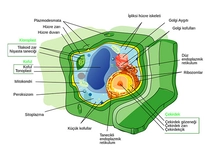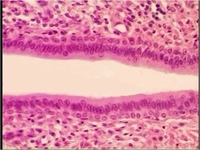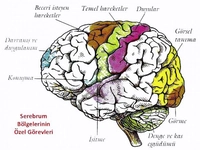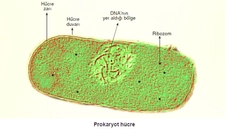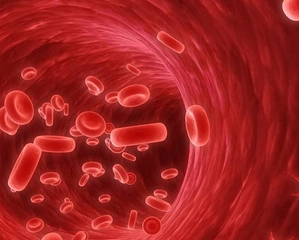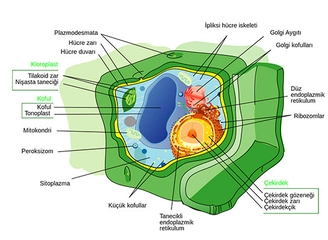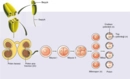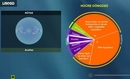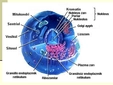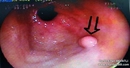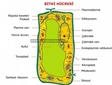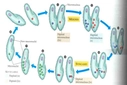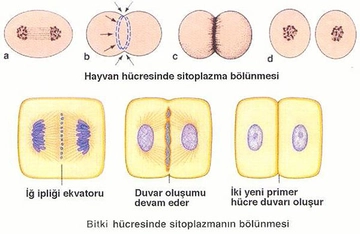
Excel'de çok sayıda hücreyi nasıl birleştirebilirim?
Excel'de birden fazla hücreyi birleştirmek, verilerinizi düzenli hale getirmenin etkili bir yoludur. Bu makalede, metin birleştirme fonksiyonları ve Excel'in yerleşik özellikleri gibi farklı yöntemlerle hücreleri nasıl birleştirebileceğinizi öğrenebilirsiniz.
Excel'de Çok Sayıda Hücreyi Nasıl Birleştirebilirim?Excel, kullanıcıların verilerini düzenlemeleri ve analiz etmeleri için güçlü bir araçtır. Bazen, birden fazla hücredeki verileri birleştirmek gerekebilir. Bu makalede, Excel'de birden fazla hücreyi birleştirmek için kullanılabilecek yöntemleri inceleyeceğiz. 1. Birleştirme İşlemi Nedir?Birleştirme, iki veya daha fazla hücredeki verileri tek bir hücrede toplama işlemidir. Bu işlem, verilerin daha düzenli ve okunabilir hale gelmesini sağlar. Örneğin, ad ve soyadın ayrı hücrelerde bulunduğu bir tabloda, bu iki hücreyi birleştirerek tam adı tek bir hücrede gösterebiliriz. 2. Excel'de Hücreleri Birleştirme Yöntemleri Excel'de hücreleri birleştirmek için birkaç farklı yöntem bulunmaktadır:
3. Metin Birleştirme Fonksiyonu Kullanma Excel'de hücreleri birleştirmenin en yaygın yollarından biri, `&` operatörünü veya `CONCATENATE` fonksiyonunu kullanmaktır. Örneğin:- Eğer A1 hücresinde "Ali" ve B1 hücresinde "Yılmaz" varsa, bu iki hücreyi birleştirmek için C1 hücresine şu formülü yazabilirsiniz: excel=A1 & " " & B1Bu formül, "Ali Yılmaz" sonucunu verecektir. 4. Birleştir ve Merkezle Özelliği Bu özellik, birden fazla hücreyi tek bir hücrede birleştirmenizi sağlar. Bu işlemi yapmak için: 1. Birleştirmek istediğiniz hücreleri seçin. 2. "Giriş" sekmesinde yer alan "Hücreleri Birleştir" butonuna tıklayın. 3. İstenilen birleştirme seçeneğini seçin (örneğin, "Hücreleri Birleştir ve Merkezle"). Bu yöntem, görsel düzenleme için oldukça kullanışlıdır, ancak dikkat edilmesi gereken nokta, birleştirme işlemi sonrası yalnızca en üst soldaki hücredeki veri korunur; diğer hücrelerdeki veriler silinir. 5. Formüller ile Birleştirme Formüller kullanarak daha karmaşık birleştirme işlemleri gerçekleştirmek de mümkündür. Örneğin, bir hücredeki tarih ve sayıları birleştirerek belirli bir formatta görüntülemek isteyebilirsiniz. Bu durumda, `TEXT` fonksiyonunu kullanarak verileri formatlayabilirsiniz: excel=TEXT(A1,"gg. aa. yyyy") & " - " & B1Bu formül, A1 hücresindeki tarihi belirli bir formatta ve B1 hücresindeki sayıyı birleştirir. 6. Ekstra Bilgiler ve İpuçları |